مدتی است که سیستم عامل iOS 14 توسط اپل معرفی شده است و توسعهدهندگان به اولین نسخه بتای این سیستم عامل دسترسی دارند و روز به روز امکانات و قابلیتهای بیشتری از آن کشف میشوند. از آنجایی که کریگ فدریگی (Craig Federighi) معمولاً در خلال معرفی نسخه جدید iOS فقط به یک سری موارد مهم در iOS اشاره کرد، پیدا کردن تعداد زیادی از ویژگیهای کوچکتر اما مهم بر عهده کاربران است. وبسایت Phonearena ما برای مدتی است که با سیستمعامل iOS 14 کار کرده و تصمیم گرفته به معرفی ویژگیهای این سیستم عامل جدید بپردازد و همچنین روش استفاده از آنها را نیز آموزش دهد. ما نیز تصمیم گرفتیم تا این مقاله آموزشی را برای شما گردآوری کنیم و در اختیارتان قرار دهیم. پس در ادامه با ما همراه باشید.
نکات و ترفندهای iOS 14؛ صفحه اصلی و ابزارکها
اکنون دیگر در iOS نیز میتوانیم ابزارکها را در صفحههای مختلف هوم اسکرین در اندازههای مختلف داشته باشیم که قطعاً خبر خوبی برای کاربران این سیستم عامل است. حال سؤالی که پیش میآید این است که چگونه میتوانیم این ویجتهای جدید را به صفحه اصلی اضافه کنیم؟ برای انجام این کار، کافی است برای مدت طولانی روی یک آیکون کلیک کنید و سپس گزینه Edit Home Screen را انتخاب کنید. حال باید بر روی علامت + در قسمت بالا و سمت چپ نمایشگر کلیک کنید. حال شما با یک لیست از ابزارکها مواجه میشوید و همچنین ویجت چندگانه Smart Stack نیز در همین قسمت حضور دارد. اکنون روی ویجت مورد نظر خود کلیک کنید و اندازه آن را انتخاب کنید و در نهایت روی گزینه Add Widget کلیک کنید. اکنون ابزارک مد نظر به هوم اسکرین آیفون اضافه شده است و شما میتوانید آن را در هر بخشی که خواستید قرار دهید.
- نحوه افزودن ابزارک در iOS 14
مرتبسازی هوماسکرین در iOS 14 به سادهترین شکل ممکن انجام میشود. به جای اینکه اپلیکیشنها را پاک کنید، کافی است که آنها را به بخش App Library ارسال کنید. برای انجام این کار باید روی آیکون اپ مورد نظر به صورت طولانی کلیک کنید و سپس روی Remove کلیک کنید. سپس یک منو ظاهر میشود و شما میتوانید انتخاب کنید که اپ مورد نظر حذف شود و یا به بخش App Library ارسال شود.
- نحوه انتقال یک اپلیکیشن به App Library
نکات و ترفندهای iOS 14؛ ویجت Smart Stack
از این پس شما به راحتی میتوانید یک ویجت چندگانه درست کنید. بر انجام این کار باید بر روی یک ویجت به صورت طولانی کلیک کنید و سپس روی گزینه Edit Stack کلیک کنید. سپس یک لیست از ابزارکهای مختلف برای شما نمایان میشود که میتوانید هر کدام از آنها را انتخاب کنید و یک ویجت چندتایی بسازید. اما باید به یاد داشته باشید که شما نمیتوانید یک ویجت جدید را به یک مجموعه ویجت اضافه کنید و مجبور هستید که یک مجموعه جدید بسازید. برای انجام این کار باید مجموعه ابزارک فعلی را پاک کنید و مجموعه جدید را با استفاده از ابزارکهای مورد نظر خود بسازید.
- نحوه ویرایش ابزارک Smart Stack
آیا میدانستید که در iOS 14 به شکل راحتتری میتوانید مجموعه ویجت شخصی خود را بسازید؟ برای انجام این کار کافی است که یک ویجت را بر روی یک ویجت دیگر قرار دارید و سپس یک مجموعه شکل میگیرد.
- نحوه ایجاد Smart Stack اختصاصی شما با ابزارکهای iOS 14
نکات و ترفندهای iOS 14؛ امنیت
یکی از بهترین ویژگیهایی که در سیست معامل iOS 14 معرفی شد، مربوط به بخش امنیت است. از این پس اپلیکیشن Passwords یک سری پیشنهادات را در خصوص رمزهای عبور به شما ارائه میدهد تا کمتر در معرض فاش شدن یا سرقت قرار بگیرند. به محض اینکه وارد برنامه Passwords شوید، گوشی به شما توصیه میکند که گذرواژه خود را عوض کنید. در تصاویر زیر میتوانید روش محافظت از اطلاعات آنلاین با رمزهای عبور قوی را مشاهده کنید.
- نحوه بررسی میزان امنیت رمز عبور در iOS 14
نکات و ترفندهای iOS 14؛ ژست حرکتی بازگشت به عقب
یکی از تغییرات سیستم عامل iOS این است که از این پس در برنامه تنظیمات میتوانید با کلیک طولانی بر روی دکمه بازگشت، به منوی اصلی تنظیمات برگردید. به عبارت بهتر، با کلیک طولانی روی دکمه بازگشت چند گزینه دارید؛ شما میتوانید به هر بخش از تنظیمات که آن را پشت سر گذاشتهاید، برگردید.
- دکمه بازگشت به عقب بهبودیافته در iOS 14
نکات و ترفندهای iOS 14؛ ضربه روی پشت گوشی
یکی از ویژگیهای جالب iOS 14 این است که اکنون میتوانید روی قاب پشتی آیفون دو یا سه بار ضربه بزنید و یک میانبر ویژه را فعال کنید. برای فعال کردن این ویژگی باید به بخش دسترسی (Accessibility) در تنظیمات بروید و سپس وارد بخش Touch شوید. حال باید به سمت پایین اسکرول کنید و گزینه Back Tap را پیدا کنید. حال شما میتوانید ضربههای دوتایی و سهتایی را تنظیم کنید. البته این ویژگی یک سری محدودیت هم دارد اما شما میتوانید یک سری میانبر را برای خودتان شخصیسازی کنید و حتی با استفاده از این ویژگی، میانبرهایی را که ایجاد کردهاید را اجرا کنید.
نکات و ترفندهای iOS 14؛ دوربین
ویژگی جدیدی که به دوربین iOS 14 اضافه شده بسیار مهم است؛ شما از این پس میتوانید پیشنمایش تصاویر سلفی خود را مشاهده کنید. تا قبل از iOS 14، تصاویر سلفی پس از ثبت شدن نمایش داده میشدند، اما اکنون شما میتوانید قبل از ثبت تصویر سلفی، پیشنمایش آن را مشاهده کنید. برای فعالسازی این ویژگی باید به منوی دوربین در اپ تنظیمات بروید و در بخش Composition آپشن Mirror Front Camera را فعال کنید.
نظر شما در خصوص این نکات و ترفندها چیست؟ آیا نکته یا ترند دیگری در زمینه کار کردن با سیستم عامل iOS 14 دارید؟ خوشحال میشویم اگر پیشنهاد خود را با دیگر کاربران تکفارس از طریق بخش نظرات همین مقاله به اشتراک بگذارید.




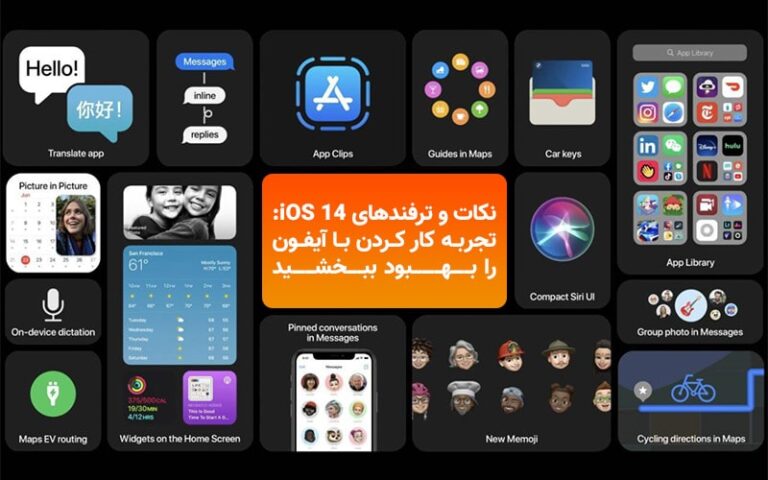
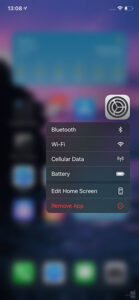
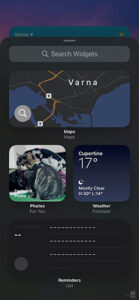
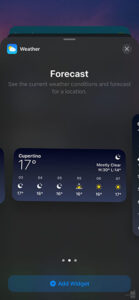
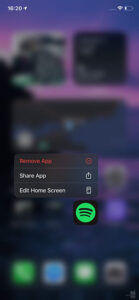
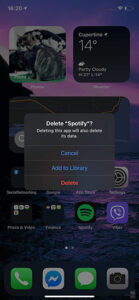
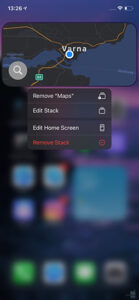
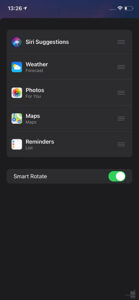
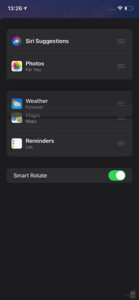
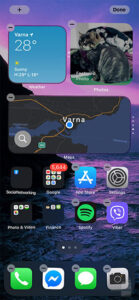
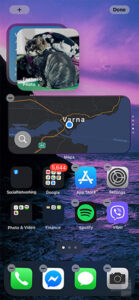
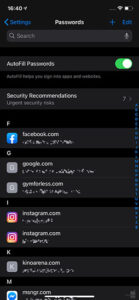
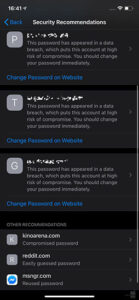
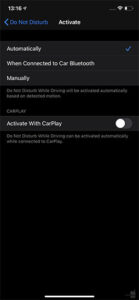
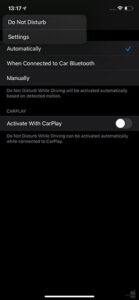
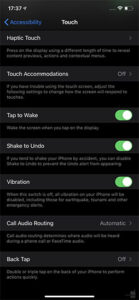
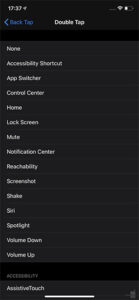
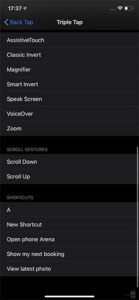
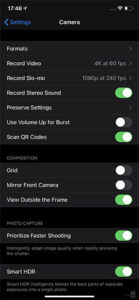
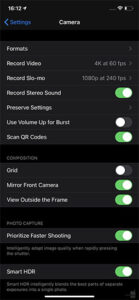































نظرات